win10如何调节鼠标速度和形状 win10调节鼠标速度和形状的方法
发布时间:2017-07-04 13:33:24 浏览数:
今天给大家带来win10如何调节鼠标速度和形状,win10调节鼠标速度和形状的方法,让您轻松解决问题。
win10系统中鼠标速度怎么调节?这里介绍方法。具体方法如下:
1首先点击左下角菜单,然后点击“设置”,如图所示:
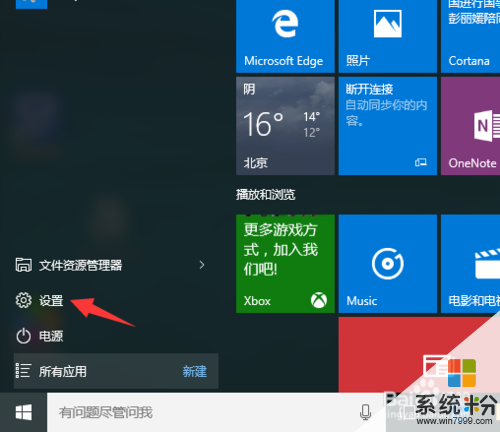 2
2在弹出的面板中点击“设备”一项,如图所示:
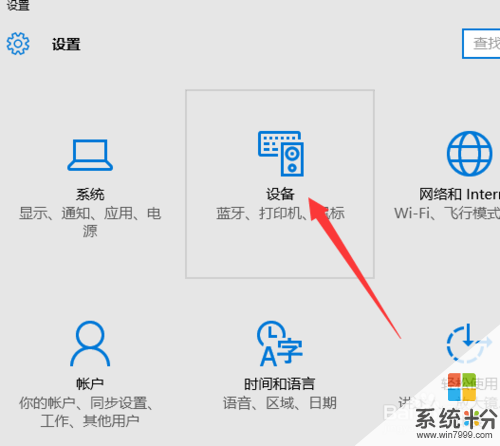 3
3这时在窗口的左侧点击“鼠标和触摸板选项”,如图所示:
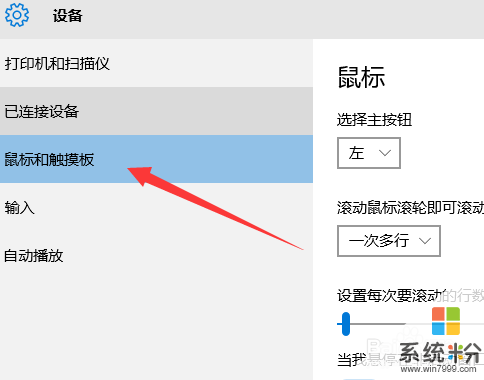 4
4在下拉进度条后,最下方有个“其他鼠标选项”,单击,如图所示:
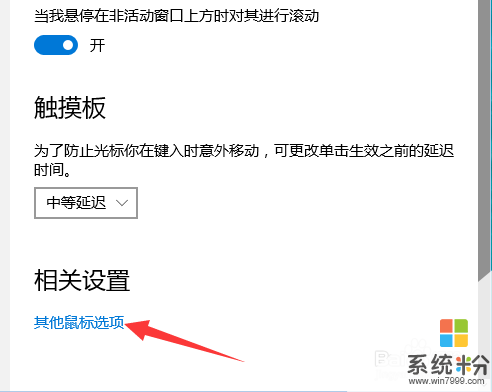 5
5在出现的属性框中,拖动滑块调节鼠标速度,如图所示:
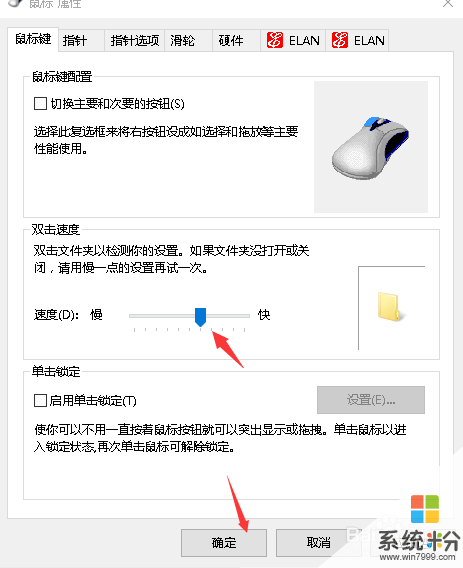 6
6点击“指针”选项卡可以看到出现了鼠标各个状态的形状,如图
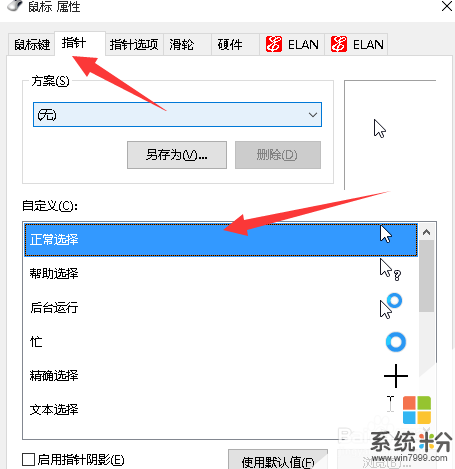 7
7点击其中一个形状后即可出现选择形状对话框,选择喜欢的形状,点击确定即可。
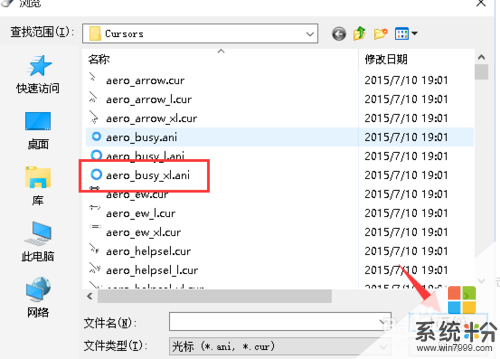
以上就是win10如何调节鼠标速度和形状,win10调节鼠标速度和形状的方法教程,希望本文中能帮您解决问题。